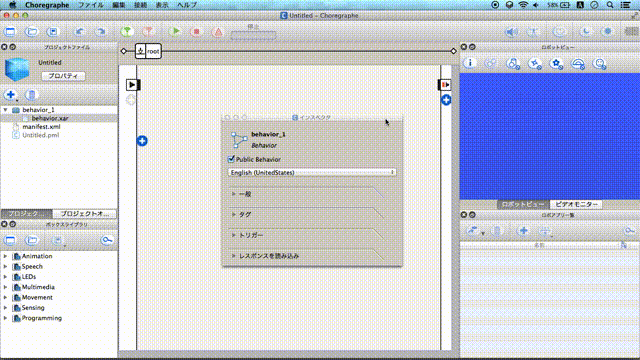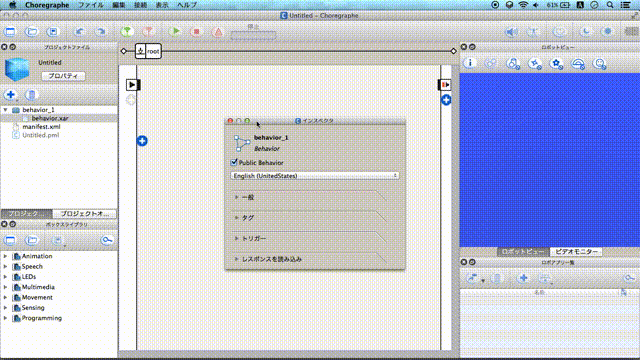ChoregrapheのGUIには使いにくいところがまだまだあります。(2015/10/27現在)この記事では、Choregrapheのパネル操作に関するTipsを集めていきます。開発スピードを上げたい方のフラストレーションを少しでも減らせれたら幸いです。
▼パネルの格納
プロジェクトの内容、ポーズライブラリ、ロボットビューといったパネルは上下左右に格納することができます。しかし、格納したいのに出来ない、格納したくないのに格納されてしまうと言ったフラストレーションを感じた方はたくさんいらっしゃると思います。
Choregrapheでは、パネルの格納のトリガーが、パネルを操作する(マウス)カーソルの位置になっています。したがって、パネルを格納したいときは、パネルを操作するカーソルを収納される位置まで持って行き、
逆に格納したくないときはカーソルが収納される位置でないところ(作業パネル、ツールバー、Choregraphe外)でマウスを放しましょう。
▼Retinaディスプレイのロボットビュー操作
Choregraphe (2.3.1)はmacのRetinaディスプレイに対応していません。それによってRetinaではロボットビューがパネル内に小さく表示されます。
ポーズの微調整をしたいときは、ロボットビュー全体にロボットが写っていると想像して、調整したいパーツがあると想定される場所にカーソルを置くとうまくいきます。

▼作業パネルのズームレベル
Choregrapheの作業パネルのズームレベルを変えるのに、トラックパッド(特にmac)を使うと、思ったようにズームレベルを調節できないことがあります。
そんなときは、作業パネルで「右クリック→ズーム」から変更しましょう。